
汇来米APP更新啦!
新版本中
汇来米APP及商户PC控台
支持上级管理员
给下级用户
灵活配置常用功能的权限。
下面一起来看看
此功能的具体介绍吧

APP角色权限配置与下放
商户PC控台权限配置与下放
首先大伙先了解一下上下级是怎么分的
机构上下级连锁商户>普通商户>门店
连锁商户的管理员是连锁老板(集团老板)
普通商户的管理员是老板
门店管理员是店长
每个机构的管理员是该机构的最高级别
拥有机构内最大权限,可管理机构内组员
目前连锁商户和普通商户只有管理员,没有组员。
门店机构的管理员是店长
组员有财务、收银员。
而财务和收银员之间是平级关系。
每个机构只可有一位管理员。
之前已设置过一个门店下有多店长的店铺,会在6月16日起保留创建最早的店长账号,其余账号角色调整为收银员。但功能权限等同店长权限功能,使用不受影响。

APP角色权限配置与下放

(点击图片查看大图)
1.连锁老板、老板进入添加店员页,可添加角色支持收银员、店长、财务,保持现有不变。
由于一个机构下只可有一位管理员,若当前门店已有待确认或生效中状态的店长
则添加店员页可添加角色处不显示店长选项,只显示收银员、财务选项。
2.店长进入添加店员页,可添加角色支持收银员、财务。
不再支持店长添加人员成为副店长。
3.财务、收银员进入店员信息页,仅展示自己的店员详情,保持现有页面不变。
4.进入添加店员页,如果没有显示【权限管理】菜单入口,是因为没有该权限。

编辑店员页
首页上新增加了应用中心的快捷入口,使用起来更加方便。同时还支持商家自定义首页快捷应用,商家可根据自己的使用习惯进行设置。
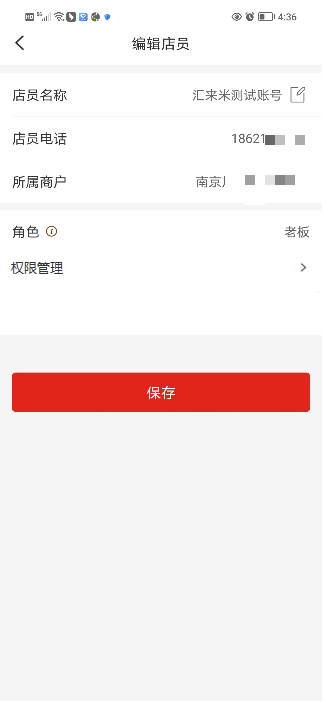
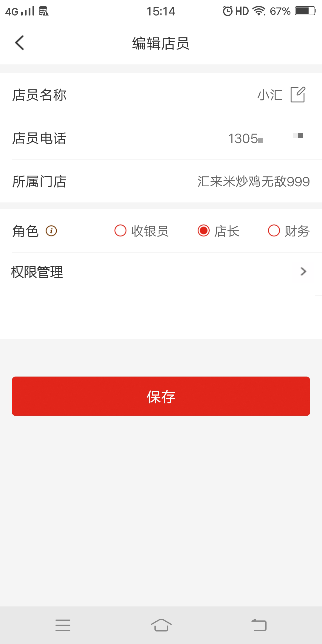
(点击图片查看大图)

权限管理页
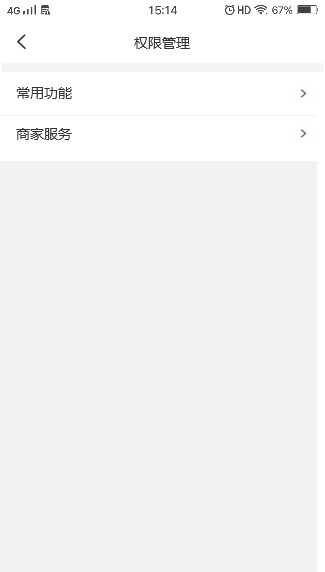
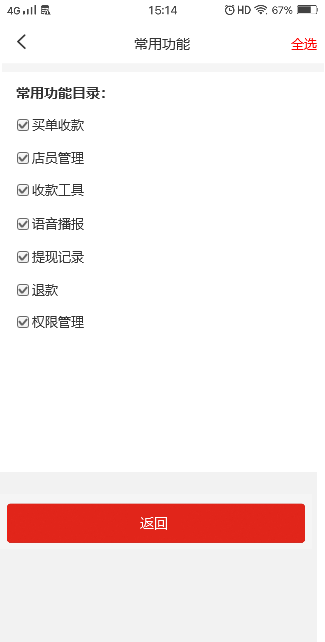

(点击图片查看大图)
1.权限设置
在权限管理页中有常用功能和商家服务两个选项,点击进入勾选后就能拥有相关权限。
2.权限保存
点击【返回】按钮,返回上级页面,此时不进行权限列表保存。
返回到添加店员页或编辑店员页后点击提交保存按钮后权限设置生效。
3.删除用户
上级删除用户或用户自行退出门店后,用户现有的权限配置就会失效。
上级再次添加用户,用户确认邀请后,该用户的权限配置恢复。

商户PC控台权限配置与下放
新增用户
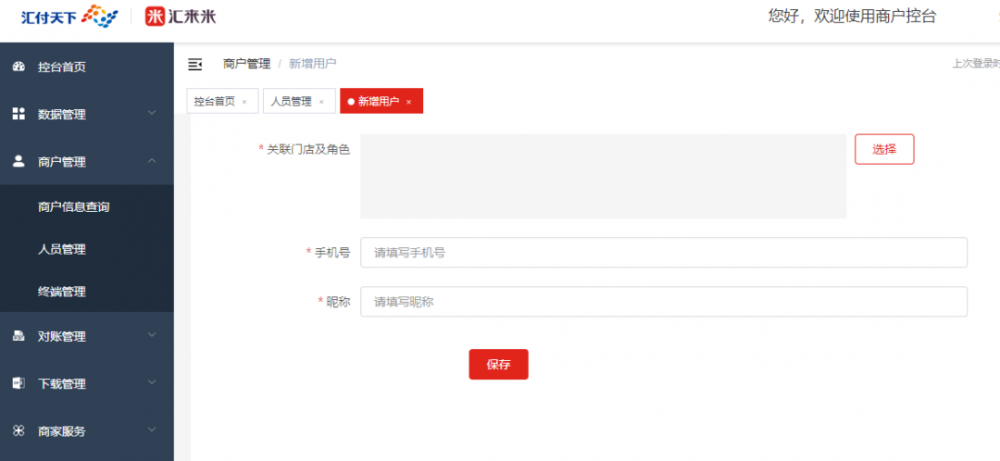


(点击图片查看大图)
1.进入人员管理页,点击添加店员,添加店员页新增加了【权限管理】按钮。
2.连锁老板、老板添加店员。老板可添加角色店长、收银员、财务。
3.店长添加店员,可添加角色收银员、财务。不再支持店长添加人员成为副店长。
4.财务没有人员管理菜单权限,收银员登录PC控台,会显示欢迎页。

编辑店员
连锁老板编辑老板
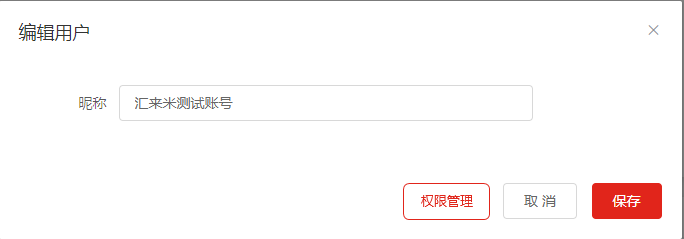
老板编辑店长/财务/收银员弹框
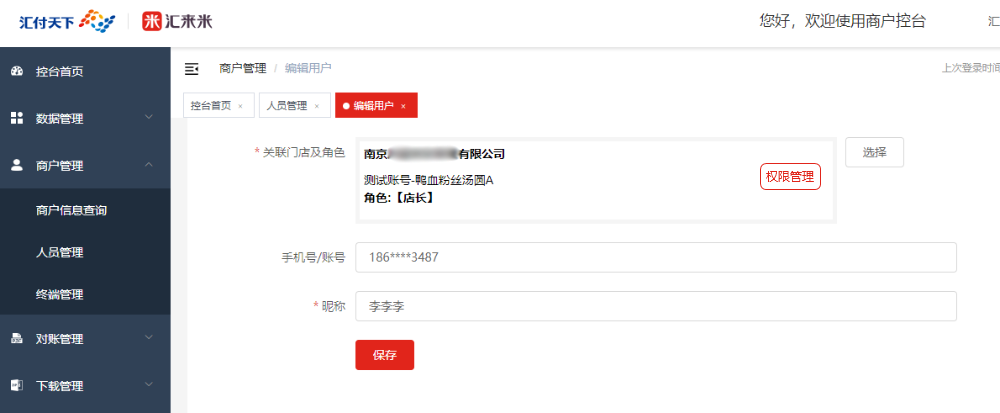
店长编辑财务/收银员弹框
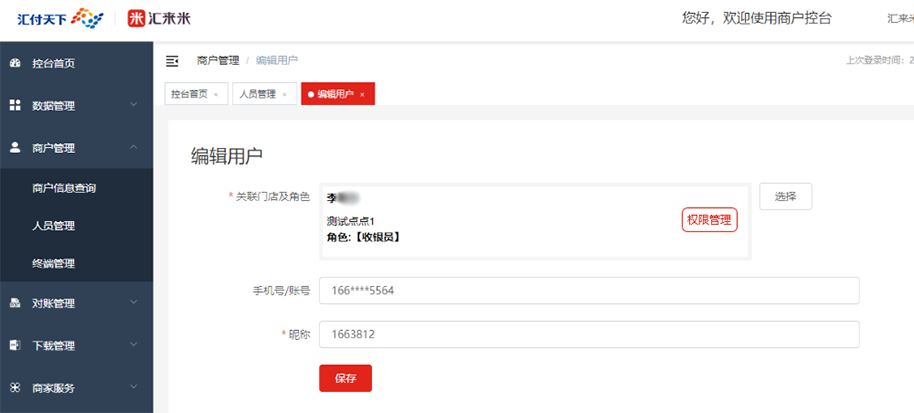
1.商户PC控台,编辑老板弹框、编辑店长/财务/收银员页新增【权限管理】入口。
若登录者不拥有【APP权限管理】、【商户PC控台权限管理】的权限,则用户在编辑店员页面,点击【权限管理】按钮,会提示“您当前没有该权限,请联系您的商户老板开通”。
若登录者拥有【APP权限管理】或【商户PC控台权限管理】的权限,则用户在编辑编辑店员页面,点击【权限管理】按钮,就能打开权限管理弹框。

权限管理弹框
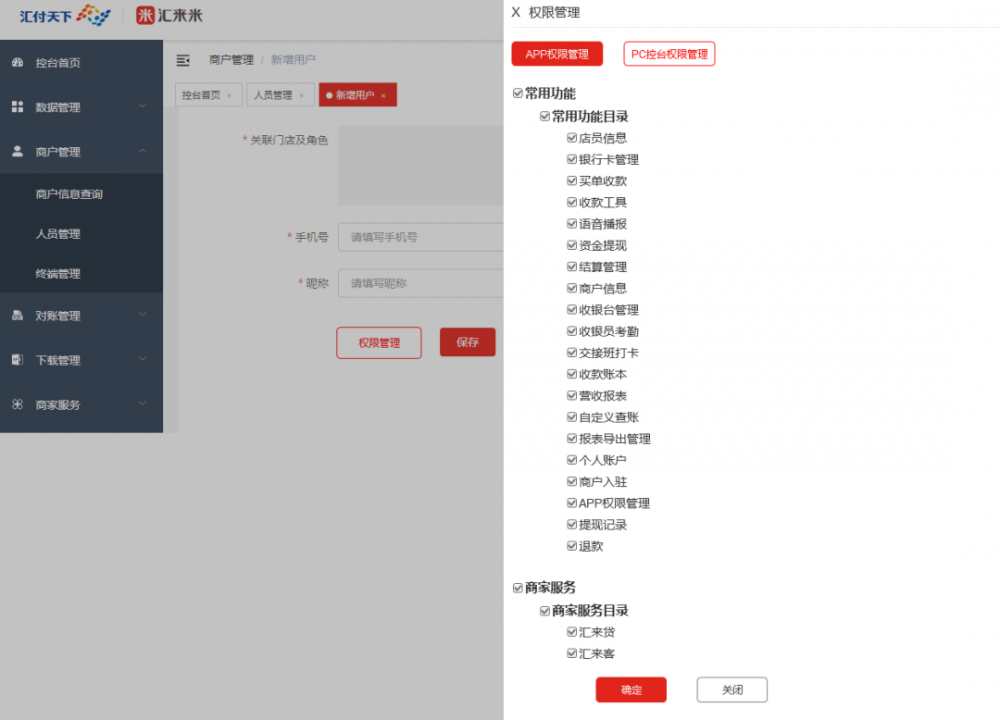
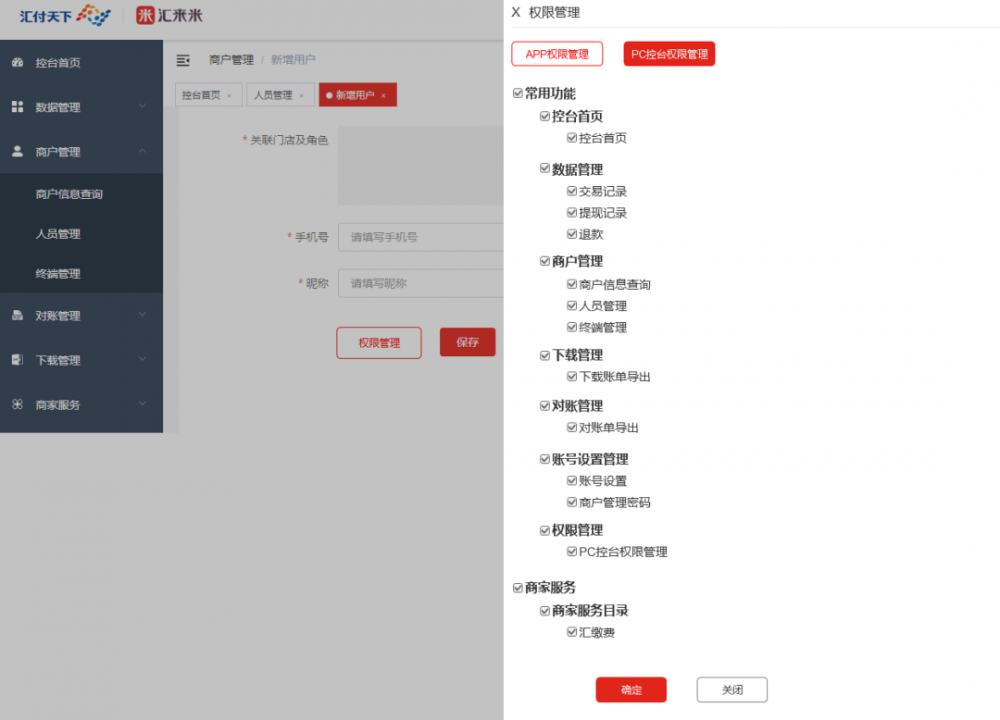
1.弹框展示权限列表
权限管理中有APP权限管理和PC控台权限管理两个按钮,能分别设置相关权限。勾选想给予的权限,点击确认,再到上一级菜单中点击保持就可生效。
赶快下载新版本
体验一下这些新功能吧

4464 内容均来源于互联网 如有侵权联系删除
本文由POS机办理中心整理,未经许可不允许任何形式的转载,本文唯一地址:https://www.cdkft.cn/xinwenzixun/30749.html,其他地址不完整的均为抄袭!POS机申请办理请添加客服微信号:shandianpos





